Windows 10 värskenduste allalaadimine ja installimine võtab aega. Nagu see poleks piisavalt halb, jäävad mõned värskendused ka lõppfaasis kinni. Kui see juhtub, näete tõenäoliselt ekraani „Windowsi ettevalmistamine” lõputult ja uuesti.
Tavaliselt ilmneb probleem „Windowsi ettevalmistamine” ummikus, kui värskendus tõrkub ilma mõjuva põhjuseta. Kuid mõnikord on probleem tõsine ja failide korruptsioon mängib olulist rolli.
Sisukord

Sellest hoolimata peaks allpool olev tõrkeotsingu näpunäidete ja paranduste loend aitama teil Windows 10 ekraanil „Windowsi ettevalmistamine” mööda minna.
Katkesta ühendus Internetiga
Mõnel juhul võib Windows 10 värskenduse lõpuleviimisel tekkida probleeme Microsofti serveritega suhtlemisel. See põhjustab operatsioonisüsteemi külmutamise ekraanil „Windowsi ettevalmistamine” ja takistab selle töölauale üleviimist. Selle saate lahendada, kui katkestate Interneti -ühenduse.
Kui sinu Arvuti on ühendatud Etherneti kaudu, lihtsalt tõmmake kaabel välja. Kui kasutate WiFi-ühendust, proovige ruuter välja lülitada; mõnel sülearvutil on ka füüsiline lüliti, mille saate Wi-Fi väljalülitamiseks välja lülitada.

Kui „Windowsi ettevalmistamise” probleemi põhjuseks oli võrguga seotud probleem, peaks Windows 10 laadimise lõpetama õige pea pärast seda.
Oota ära
Kui Interneti -ühenduse katkestamine ei aidanud viga „Windowsi ettevalmistamine” parandada, peaksite proovima oodata vähemalt paar tundi. See kõlab naeruväärselt. Kuid harva kipuvad värskendused käituma ebaühtlaselt lühikeste ja harvade tegevuste korral, mis võivad kesta igavesti.
Parim on anda Windows 10 -le aega asjade eest ise hoolitseda. Tee kohvi või telesaatele järele jõuda aega tappa.
Hard PC taaskäivitamine
Kui näete ekraani „Windowsi ettevalmistamine” isegi pärast tundide pikkust ootamist, võib kindlalt eeldada, et teie arvuti on täielikult kinni jäänud. Lahendus - raske taaskäivitamine.
Ekraan ütleb edasi: „Ärge lülitage arvutit välja”, kuid teete vastupidi! Niisiis, vajutage ja hoidke arvuti toitenuppu all, kuni ekraan tumeneb.

Seejärel oodake mõni sekund ja vajutage arvuti taaskäivitamiseks uuesti toitenuppu. Enamikul juhtudel peaks teie arvuti värskenduse kiiresti lõpule viima ja Windows 10 töölaua laadima.
Hoiatus: Ei ole hea mõte teha kõva taaskäivitamist, kui te pole juba paar tundi oodanud, kuna see võib operatsioonisüsteemi rikkuda.
Parandage probleemid Windowsi taastekeskkonna kasutamisel
Kui arvuti raske lähtestamine ei aidanud viga „Windowsi ettevalmistamine” parandada, peaksite sisestama Windowsi taastekeskkond (WinRE) rikutud failide parandamiseks või eelmise Windows 10 desinstallimiseks uuendused. WinRE -d saate käivitada kahel viisil.
- Käivitage arvuti taaskäivitamiseks kaks korda Windowsi logo juures Automaatne remont. Seejärel valige Täpsemad valikud > Veaotsing > Täpsemad valikud.
- Käivitage Windows 10 installikandjalt ja valige Parandage oma arvuti > Veaotsing.

Käivitage süsteemifailide kontrollija
Süsteemifailide kontrollija (SFC) võimaldab skannida ja lahendada süsteemiga seotud faile.
1. Valige Käsurida WinRE -s.
2. Sisestage SFC käsk järgmiselt:
sfc /scannow /offbootdir = C: \ /offwindir = D: \ Windows

Märge: Vajadusel vahetage välja C alglaadimismahu õige draivitähega ja D Windows 10 partitsiooniga. Saate kirjutada diskpart, millele järgneb nimekirja maht, et vaadata oma arvuti draivide loendit. Alglaadimismaht on väikseim (> 500 MB), samas kui Windows 10 partitsioon on draiv, mis hoiab operatsioonisüsteemi.
3. Vajutage Sisenema SFC skannimise alustamiseks.
Kui süsteemifailide kontrollija tuvastab ja lahendab failidega seotud probleemid, väljuge käsuviiba konsoolist ja proovige Windows 10-sse käivitada. Kui ei, jätkake teiste parandustega.
Käivitage Check Disk Utility
Kontrollige ketta (CHKDSK) utiliiti võimaldab teil oma arvutis draiviga seotud vigu parandada.
1. Valige Käsurida WinRE -s.
2. Sisestage järgmine käsk:
chkdsk D: /R

Märge: Vajadusel vahetage välja D partitsiooni draivitähega, mis sisaldab Windows 10.
3. Vajutage Sisenema utiliidi Check Disk käivitamiseks. Kui käsuviiba konsool palub teil draivi lahti võtta, vajutage Y, millele järgneb Sisenema.
CHKDSK täitmiseks võib kuluda kuni tund. Kui see parandab kettaga seotud vead, proovige uuesti Windows 10 laadimisel.
Käivitage käivitusparandus
Käivituse remont suvand WinRE -s palub Windows 10 -l automaatselt tuvastada ja lahendada probleemid, mis takistavad selle töölauale käivitamist.
Protsess on täiesti automaatne. Kui teie arvutis on mitu operatsioonisüsteemi, valige kindlasti õige Windows 10 install, mida soovite parandada.
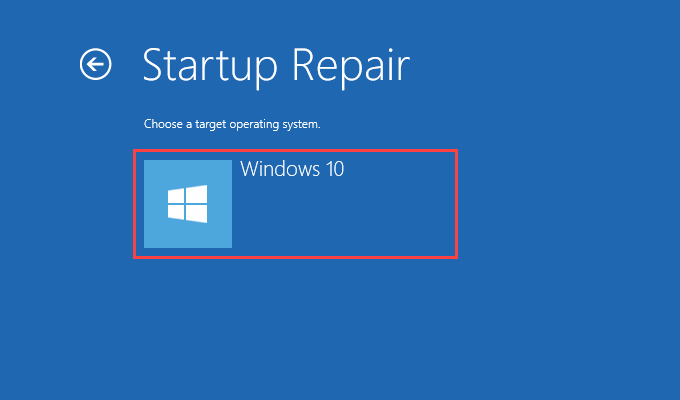
Desinstallige värskendused
Kui te ei suuda endiselt viga „Windowsi ettevalmistamine” parandada, peaksite desinstallima viimase värskenduse, mis põhjustas probleemi ilmnemise.
1. Valige Desinstallige värskendused WinRE -s.
2. Valige Desinstallige uusim kvaliteedivärskendus viimase väikese värskenduse desinstallimiseks või Desinstallige uusim funktsioonivärskendus eelmise suure värskenduse tagasipööramiseks.

3. Kui see aitas, peaksite lükata Windows 10 värskendused edasi praeguseks.
Ikka kinni? Mida saate veel teha
Kui näete jätkuvalt ekraani „Windowsi ettevalmistamine”, on teil tõenäoliselt tegemist katkise Windows 10 installimisega. Siin on teie ülejäänud valikud:
Süsteemi taastamine/süsteemi pildi taastamine
Juhul, kui teil oli Süsteemi taastamine Kui olete seadistanud operatsioonisüsteemi Windows 10, saate eelmise taastepunkti juurde naasta, kasutades Süsteemi taastamine valik WinRE -s. Võite kasutada ka suvandit System Image Recovery, et taastada operatsioonisüsteem a Windows 10 süsteemi pildifail.
Lähtesta arvuti
Kui avasite WinRE -le automaatse remondi kaudu, peaksite nägema suvandit Lähtesta arvuti Täpsemad valikud > Veaotsing. Saate seda kasutada lähtestage Windows 10 tehaseseaded.
Saate lähtestamise ajal oma failid alles jätta. Või saate Windows 10 täieliku uuendamise teha, vabanedes kõigest.

Installige Windows 10 uuesti
Kõigist parandustest kõige radikaalsem - Windows 10 uuesti installimine. Kui ükski ülaltoodud parandustest ei aidanud ja jooksete endiselt ekraanile „Windowsi ettevalmistamine” iga kord, kui arvuti käivitate, pole teil muud võimalust kui Windows 10 uuesti installida kriimustada.

Loomulikult kaotate kõik Windows 10 draivi partitsioonis. Kuid te ei pea muretsema, kui olete oma andmed varem varundanud.
Windows on valmis - lõpuks!
Enamasti aitab Interneti-ühenduse katkestamine, paar tundi ootamist või arvuti sunniviisiline taaskäivitamine ummistunud ekraanist „Windowsi ettevalmistamine”. Kui ei, peaks probleemi lahendama Windows 10 installimise parandamiseks kuluv aeg. Suure tõenäosusega ei pea te siiski kasutama Windows 10 taastamist, lähtestamist ega uuesti installimist.
Tere tulemast Help Desk Geeki- ajaveebisse, mis on täis usaldusväärsete tehnikaspetsialistide näpunäiteid. Meil on tuhandeid artikleid ja juhendeid, mis aitavad teil probleemi lahendada. Pärast artiklite käivitamist 2008. aastal on meie artikleid loetud üle 150 miljoni korra.
Me vihkame ka rämpsposti, loobuge tellimusest igal ajal.


